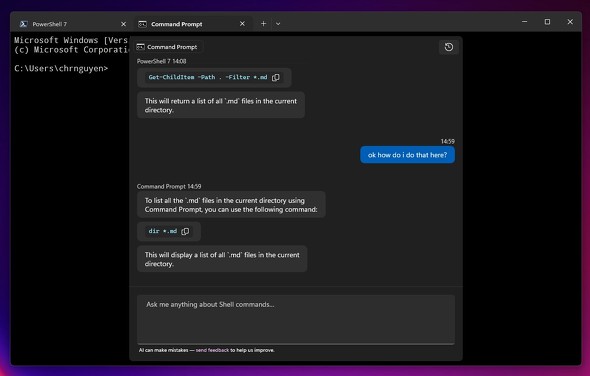Microsoft、生成AI機能を追加した「Windows Terminal Canary」を公開:コマンドの説明や提案を受けられるTerminal Chatが利用可能に
Microsoftは、生成AI機能である「Terminal Chat」を追加した「Windows Terminal Canary」を公開した。
この記事は会員限定です。会員登録(無料)すると全てご覧いただけます。
Microsoftは2023年11月17日(米国時間)、自然言語AI(人工知能)と対話できる「Terminal Chat」を搭載した「Windows Terminal Canary」をリリースした。
Windows Terminal Canaryに搭載されたTerminal Chatは、ユーザーが作業中のTerminal環境から離れずに、そのままTerminal内でAIサービスと自然言語で対話できるという機能だ。ユーザーはチャットを通じてコマンドの検索やエラーメッセージの説明や提案を得ることができる。
Windows Terminal Canaryの最新ビルドはGitHubリポジトリから無償でダウンロードできる。Terminal Chatのコードは、GitHubのWindows Terminalリポジトリ内のfeature/llmで公開されている。
Terminal Chatを利用するには
Windows Terminal Canaryには、LLM(大規模言語モデル)は同梱されていない。そのためTerminal Chatを使用するには、Windows Terminal CanaryのTerminal Chat設定でAzure OpenAI ServiceのAPIエンドポイントとキーを追加する必要がある。エンドポイントとキーを取得するには、Azure OpenAI Serviceのリソースを作成してデプロイする必要がある。
Azure OpenAI Serviceリソースの作成とデプロイ
Azure OpenAI Serviceリソースを作成してデプロイするには、Azure OpenAIの公式ドキュメント「Azure OpenAI Serviceリソースの作成とデプロイ」に従う必要がある。
リソースを作成し、モデルをデプロイしたら、Azure OpenAI StudioのChat playground に移動し、Chat sessionセクションでView codeを選択する。Azure OpenAI Serviceのエンドポイントとキーを見つけられる。
Terminal Chatの使用方法
Terminal Chatの設定でエンドポイントやキーを入力して保存すると、Terminal Chatを使用できるようになる。Terminal Chatは使用しているアクティブなシェルの名前を取得し、AIに対して追加のコンテキストとして名前を送信できる。これにより、現在使用しているシェルに合わせた回答を得られる。
Windows Terminal Canaryは、ユーザーがメッセージを送信したときのみAIサービスと通信する。AIサービスに送信されるメッセージには、ユーザーのアクティブなPowerShellのチャット履歴や名前も追加される。ただし、ターミナルセッションが終了した後、Windows Terminal Canaryによってチャット履歴が保存されることはないとしている。
Terminal Chatを活用するコツ
Terminal Chatをキーバインドアクションとして設定すると、ドロップダウンメニューからTerminal Chatをクリックしなくてもチャットペインを呼び出せる。
この設定にアクセスするには、[設定]→[アクション]→「Terminal Chatの切り替え]を選択する。使用可能なキーバインドアクションの1つに[Alt]+[a]があるが、必要なキーバインドを自由に使用できる。新しいキーバインドはドロップダウンメニューにも反映される。
関連記事
 「Windows Terminal Preview 1.18」が登場、タブの切り離しや右クリックメニューに対応
「Windows Terminal Preview 1.18」が登場、タブの切り離しや右クリックメニューに対応
「Windows Terminal Preview 1.18」がリリースされた。主な新機能は、「タブの切り離し」「環境変数の更新」「右クリックコンテキストメニュー」「テキストレンダリングエンジンの改良」「ポータブルモード」などだ。 Microsoft、「Azure AI Studio」「Copilot in Microsoft Fabric」などAI推進戦略の100以上の取り組みを発表
Microsoft、「Azure AI Studio」「Copilot in Microsoft Fabric」などAI推進戦略の100以上の取り組みを発表
Microsoftは年次イベント「Microsoft Ignite 2023」を開催し、技術展開、生産性、セキュリティなど、AI推進戦略に関わる100以上の取り組みを発表した。 Microsoft、生成AIの可能性を引き出す25種類の効果的なプロンプトの作成方法を紹介
Microsoft、生成AIの可能性を引き出す25種類の効果的なプロンプトの作成方法を紹介
Microsoftは公式ブログで、効果的なプロンプトを作成し、生成AIの可能性を引き出す25のヒントを紹介した。
関連リンク
Copyright © ITmedia, Inc. All Rights Reserved.